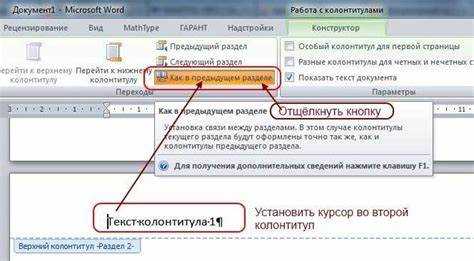
Когда документ находится в режиме рецензирования в Microsoft Word, все изменения и комментарии отображаются на экране, что может мешать комфортному просмотру или редактированию текста. Этот режим часто используется для отслеживания правок при совместной работе над документом, но по завершении работы важно вернуться в обычный режим редактирования. В этой статье рассмотрим несколько шагов, как выйти из режима рецензирования и вернуть документ в привычный вид.
1. Отключение режима рецензирования через вкладку «Рецензирование»
Для того чтобы выйти из режима рецензирования, откройте вкладку «Рецензирование» в верхней части экрана. В группе «Отслеживание» вы найдете опцию «Отключить отслеживание». Щелкнув по ней, вы избавитесь от выделений и заметок, сделанных в процессе рецензирования. Этот шаг поможет восстановить первоначальный вид документа без изменений.
2. Принятие или отклонение изменений
Перед тем как завершить процесс рецензирования, рекомендуется либо принять, либо отклонить все изменения. Это можно сделать с помощью кнопок «Принять» или «Отклонить» на той же вкладке «Рецензирование». При принятии изменений, они становятся частью текста, а при отклонении – исчезают из документа. Это действие окончательно очищает документ от следов правок.
3. Отключение отображения комментариев
Если в процессе работы над документом были добавлены комментарии, и вы хотите скрыть их, воспользуйтесь кнопкой «Комментарии» в группе «Отображение» на вкладке «Рецензирование». После этого все комментарии перестанут отображаться, что создаст чистый вид для дальнейшего редактирования или печати документа.
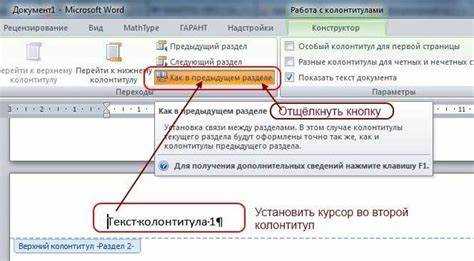
Выполнив эти шаги, вы сможете легко выйти из режима рецензирования и вернуть документ в его обычный вид.
Отключение отображения изменений и комментариев в Word
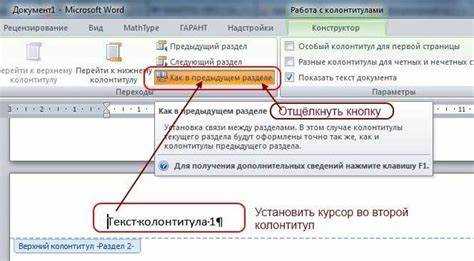
Для скрытия изменений и комментариев в Microsoft Word достаточно выполнить несколько простых шагов. Это позволит убрать все визуальные пометки, не удаляя самих изменений. Вы можете сделать это как в текущем документе, так и для всех документов по умолчанию.
1. Отключение отображения изменений и комментариев в текущем документе:
Перейдите в вкладку «Рецензирование» на ленте инструментов. В разделе «Отслеживание» найдите кнопку «Отображение для рецензирования». Нажмите на выпадающий список и выберите вариант «Без разметки». Это скроет все изменения и комментарии, не удаляя их из документа.
2. Удаление всех комментариев и изменений:
Если нужно полностью избавиться от всех следов редактирования, в меню «Рецензирование» выберите «Принять» или «Отклонить» все изменения и используйте кнопку «Удалить» в разделе «Комментарии» для удаления всех заметок.
3. Отключение отображения изменений при печати:
Эти шаги позволяют гибко управлять отображением изменений и комментариев, сохраняя при этом все следы редактирования в документе, если это необходимо для дальнейшей работы.
Как удалить все изменения и комментарии в документе
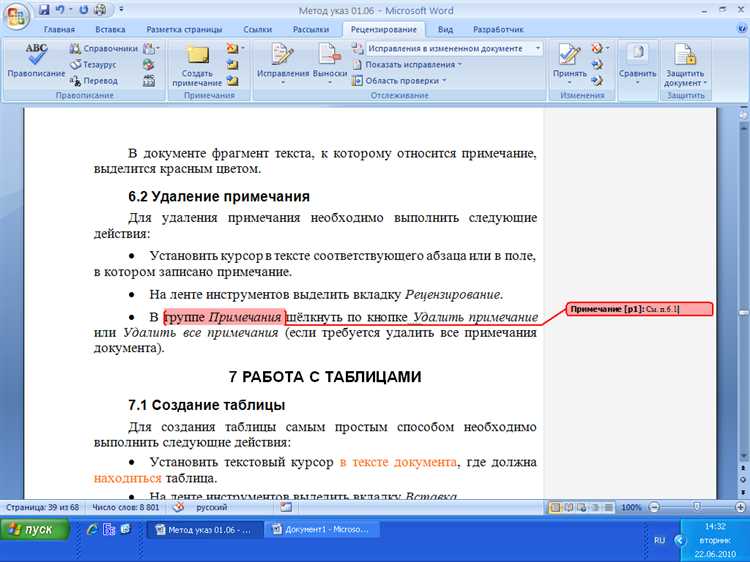
Для удаления всех изменений и комментариев в документе Microsoft Word выполните следующие шаги:
1. Отключение режима отслеживания изменений: Перейдите на вкладку Рецензирование, затем в разделе Отслеживание выберите пункт Отключить отслеживание. Это приостановит дальнейшее добавление изменений в документ.
2. Удаление комментариев: Чтобы удалить все комментарии, перейдите на вкладку Рецензирование, в группе Комментарии нажмите Удалить. В выпадающем меню выберите Удалить все комментарии в документе. Это удалит комментарии, оставленные в процессе рецензирования.
3. Принятие или отклонение всех изменений: Чтобы окончательно удалить все изменения, нужно их либо принять, либо отклонить. Для этого на вкладке Рецензирование в группе Изменения используйте кнопки Принять или Отклонить. Выберите Принять все изменения или Отклонить все изменения для удаления всех внесённых правок.
4. Очистка следов изменений: После удаления комментариев и принятия/отклонения изменений, важно убедиться, что следы изменений не остались в документе. Для этого перейдите на вкладку Файл, затем выберите Сведения. В разделе Проверить документ нажмите Проверка документа и выберите Удалить личные данные.
5. Проверка: После выполнения всех вышеописанных шагов проверьте документ, чтобы убедиться, что все изменения и комментарии были удалены. Для этого можно включить отображение изменений на вкладке Рецензирование и убедиться, что нет активных изменений или комментариев.
Смена режима отслеживания изменений на постоянное сохранение
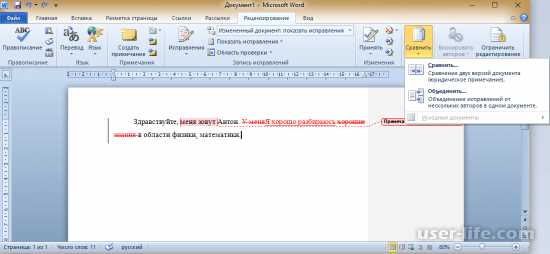
В Microsoft Word режим отслеживания изменений позволяет следить за внесенными правками, но после завершения работы важно сохранить финальную версию документа без следов изменений. Чтобы отключить отслеживание и оставить изменения, выполните следующие шаги:
- Отключение отслеживания изменений:
- Перейдите на вкладку «Рецензирование».
- Нажмите на кнопку «Отключить отслеживание» в группе «Отслеживание».
- Теперь изменения не будут фиксироваться в документе, но предыдущие правки останутся видимыми.
- Отображение всех изменений:
- Убедитесь, что в разделе «Режим» выбран «Все изменения» или «Рецензирование» для отображения всех внесенных правок.
- Принятие или отклонение изменений:
- Для постоянного сохранения документа примите все изменения: выберите «Принять» в разделе «Изменения».
- Если хотите отклонить некоторые правки, выберите «Отклонить». Это удалит их, но сохранит другие изменения.
- Сохранение документа:
- После принятия изменений, сохраните документ как обычный файл. Если изменения были приняты, они больше не будут отображаться, и файл будет готов к окончательной версии.
Эти шаги помогут вам завершить процесс редактирования и сохранить итоговую версию без лишних пометок о правках, обеспечивая чистоту документа.
Как сохранить документ после выхода из режима рецензирования
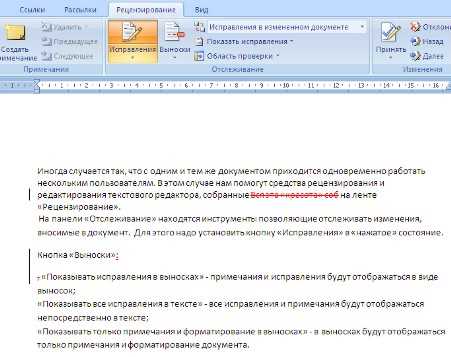
После завершения работы в режиме рецензирования важно правильно сохранить документ, чтобы изменения были учтены и документ остался актуальным. Для этого нужно выполнить несколько шагов.
Первым делом, убедитесь, что вы вышли из режима рецензирования. Для этого перейдите во вкладку «Рецензирование» и выберите пункт «Отключить отслеживание» или просто нажмите кнопку «Принять все изменения». Эти действия удалят все следы рецензий и комментариев, оставив только финальную версию документа.
Затем выберите подходящий формат для сохранения. Если вы хотите оставить все изменения в документах для дальнейшего редактирования, сохраните его в формате Word (.docx). Для окончательной версии, которую не нужно редактировать, можно выбрать PDF или другой формат, который исключает редактирование.
Для сохранения документа используйте комбинацию клавиш Ctrl + S или выберите в меню «Файл» пункт «Сохранить». Если вы хотите создать новую версию файла, чтобы не потерять предыдущие версии, воспользуйтесь опцией «Сохранить как» и выберите новое имя или местоположение файла.
Также не забудьте проверять сохранение документа на облачном сервисе, если это возможно, для минимизации риска потери данных. В этом случае документ будет автоматически обновляться и сохраняться в реальном времени.
По завершении всех действий документ можно передать другим пользователям или использовать для дальнейшей работы, зная, что он сохранён в финальной версии.
Устранение проблем с отображением изменений при переходе в финальный вид
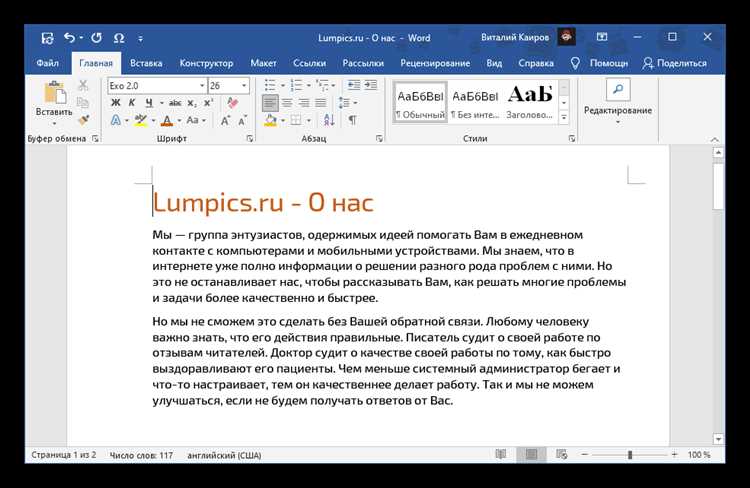
При завершении работы с документом в режиме рецензирования часто возникают проблемы с отображением изменений при переходе к финальному виду. Основная причина – несоответствие между состоянием документа в процессе правок и окончательным отображением. Чтобы избежать таких ситуаций, следует учесть несколько ключевых факторов.
1. Настройки режима отображения изменений
В Word существуют различные способы отображения изменений, включая «Отметки», «Без отметок» и «Финальный». При переходе в финальный вид важно убедиться, что выбран правильный режим. Для этого откройте вкладку «Рецензирование» и в разделе «Отображение для рецензирования» выберите «Финальный». Этот режим гарантирует, что все изменения будут скрыты, и документ отобразится в окончательном виде, без пометок или правок.
2. Проблемы с принятием изменений
Если изменения не исчезают после переключения на «Финальный», скорее всего, они не были приняты или отклонены. Чтобы устранить эту проблему, перейдите во вкладку «Рецензирование» и воспользуйтесь функциями «Принять» или «Отклонить». Убедитесь, что все изменения приняты, прежде чем завершить работу с документом. Для принятия всех изменений сразу выберите «Принять все изменения в документе».
3. Повторное применение формата
Иногда после перехода в финальный вид сохраняются следы изменений, такие как неправильное выделение текста или форматирование. Чтобы избежать этого, после принятия всех правок вручную обновите форматирование текста. Например, можно выбрать весь текст (Ctrl + A) и применить стандартный стиль, чтобы исключить лишние или неверно применённые форматирования.
4. Проверка макросов и сторонних приложений
Если документ использует макросы или сторонние надстройки для управления изменениями, они могут влиять на отображение финальной версии. Убедитесь, что такие элементы не активны, и если проблема сохраняется, попробуйте отключить их перед завершением работы.
5. Перезагрузка Word
Если после выполнения всех действий проблемы с отображением изменений остаются, стоит перезапустить Word. Это позволит обновить настройки и очистить кэш, что может решить проблему отображения.
6. Сохранение документа в другом формате
Иногда проблемы с отображением изменений могут возникать из-за несовместимости форматов. Сохраните документ в другом формате (например, .docx) и проверьте его в другом редакторе, чтобы удостовериться, что изменения отображаются корректно.
Вопрос-ответ:
Как выйти из режима рецензирования в Word?
Чтобы выйти из режима рецензирования в Word, нужно перейти в вкладку «Рецензирование» на панели инструментов. Затем выберите кнопку «Отключить отслеживание» или «Отключить рецензирование», в зависимости от версии программы. После этого изменения больше не будут отображаться в виде пометок или комментариев.
Как отключить отслеживание изменений в Word?
Для отключения отслеживания изменений откройте вкладку «Рецензирование», найдите кнопку «Отслеживание» и выберите «Отключить отслеживание». Это сделает все изменения скрытыми и они больше не будут отображаться в документе.
Что делать, если в Word по-прежнему отображаются комментарии после выхода из режима рецензирования?
Если комментарии продолжают отображаться, нужно удалить их вручную. Для этого перейдите на вкладку «Рецензирование», выберите «Удалить» в разделе «Комментарии» и выберите «Удалить все комментарии в документе». После этого они исчезнут, и документ будет отображаться без рецензий.
Почему Word не выключает режим рецензирования, даже когда я пытаюсь это сделать?
Если вы не можете отключить режим рецензирования, возможно, это связано с тем, что документ защищен паролем или ограничениями редактирования. Чтобы решить эту проблему, проверьте настройки защиты документа или попробуйте открыть его в другом режиме, например, в режиме чтения. Также стоит проверить, что отслеживание действительно выключено на вкладке «Рецензирование».
Как полностью удалить все следы рецензирования в Word?
Чтобы удалить все следы рецензирования, откройте вкладку «Рецензирование», в разделе «Изменения» выберите «Принять» или «Отклонить» для каждого изменения, а затем удалите все комментарии. Для окончательной очистки используйте опцию «Удалить все комментарии в документе», чтобы избавиться от всех пометок и аннотаций. Важно также убедиться, что отслеживание изменений отключено, чтобы избежать их появления в будущем.
Как выйти из режима рецензирования в Word?
Чтобы выйти из режима рецензирования в Microsoft Word, выполните несколько простых шагов. Во-первых, откройте вкладку «Рецензирование» на верхней панели инструментов. Затем найдите раздел «Отслеживание» и щелкните по кнопке «Отключить отслеживание». После этого Word больше не будет отображать изменения и комментарии. Если вы хотите отключить только показ изменений, но оставить их сохраненными в документе, выберите опцию «Отключить отображение разметки». Эти действия помогут вам вернуться к обычному режиму работы с документом, где не отображаются изменения, сделанные в процессе рецензирования.






